- OneDrive Hamparan ikon bisa sangat berguna dan pengguna semakin menyukainya.
- Jika tiba-tiba hilang, seluruh pengalaman pengguna Anda akan terpengaruh. Berikut cara mengembalikan ikon tersebut dengan cepat dan mudah.
- Karena pintasan visual ini telah berhasil menjadi hampir tak tergantikan, mengapa tidak membuatnya sendiri? Lihat ini luar biasa Alat Konverter Ikon.
- Jangan ragu untuk menjelajahi kami Pusat Pemecahan Masalah OneDrive untuk tips dan perbaikan resolusi lainnya.

Perangkat lunak ini akan menjaga driver Anda tetap aktif dan berjalan, sehingga menjaga Anda tetap aman dari kesalahan umum komputer dan kegagalan perangkat keras. Periksa semua driver Anda sekarang dalam 3 langkah mudah:
- Unduh DriverFix (file unduhan terverifikasi).
- Klik Mulai Pindai untuk menemukan semua driver yang bermasalah.
- Klik Perbarui Driver untuk mendapatkan versi baru dan menghindari kegagalan fungsi sistem.
- DriverFix telah diunduh oleh 0 pembaca bulan ini.
ikon overlay adalah tanda-tanda khas yang diletakkan di atas normal ikon folder dan digunakan untuk menambahkan informasi pelengkap tentang folder masing-masing.
Contoh overlay ikon termasuk ikon kunci yang menunjukkan bahwa suatu file perlu khusus izin akses, panah kecil yang digunakan untuk menunjukkan bahwa ikon sebenarnya adalah jalan pintas, dan seterusnya.
Sayangnya, terkadang hamparan ikon tidak tersedia. OneDrive adalah salah satu aplikasi yang sering terkena masalah ini, yang bisa sangat mengganggu karena pengguna tidak memiliki informasi apa pun tentang status file yang mereka sinkronkan.
Selain itu, Windows 10 membatasi jumlah overlay ikon yang dapat dimuat dan ditampilkan per sesi menjadi 15.
Hamparan ikon OneDrive hilang: Bagaimana cara memulihkannya?
Ikon overlay yang hilang dapat menjadi ketidaknyamanan, tetapi dan berbicara tentang ikon yang hilang, ini adalah beberapa masalah umum yang dilaporkan pengguna:
- Overlay sinkronisasi OneDrive tidak ada – Jika hamparan sinkronisasi tidak ada untuk OneDrive, masalahnya mungkin tidak ada pembaruan. Microsoft mengetahui masalah ini, dan untuk memperbaikinya secara permanen, disarankan untuk memperbarui Windows Anda ke versi terbaru.
- Hamparan ikon sinkronisasi hilang dari OneDrive pribadi – Banyak pengguna melaporkan bahwa hamparan ikon sinkronisasi hilang dari OneDrive versi Pribadi. Ini bisa jadi karena Anda mencapai jumlah maksimum ikon overlay. Hapus saja aplikasi lain yang menggunakan ikon overlay, dan masalahnya akan teratasi.
- Hamparan ikon OneDrive tidak muncul – Menurut pengguna, tampaknya overlay ikon OneDrive hilang dari PC mereka. Ini bisa menjadi masalah, tetapi Anda harus dapat memperbaikinya dengan memodifikasi registri Anda.
1. Copot pemasangan aplikasi yang tidak digunakan
Karena Windows mendukung sejumlah terbatas lapisan ikon, aplikasi lain yang banyak menggunakan ikon overlay pada file dan folder (misalnya Dropbox) diprioritaskan dalam menampilkan dan menyembunyikannya itu untuk OneDrive.
Setelah kamu hapus instalan aplikasi, mulai ulang komputer Anda agar hamparan ikon OneDrive muncul.
Ada beberapa cara yang bisa Anda gunakan untuk menghapus sebuah aplikasi, namun yang paling efektif adalah dengan menggunakan software uninstaller. Terkadang aplikasi dapat meninggalkan file dan entri registri yang tersisa meskipun Anda menghapusnya, dan file ini masih dapat mengganggu sistem Anda.
Menghapus file sisa dan entri registri secara manual adalah tugas yang membosankan bahkan untuk pengguna tingkat lanjut, jadi biasanya lebih baik menggunakan perangkat lunak yang akan melakukannya secara otomatis untuk Anda.

Aplikasi uninstaller ini dirancang untuk sepenuhnya menghapus semua file sisa dan entri registri, memastikan Anda menghilangkan perangkat lunak yang tidak diinginkan atau tidak lagi diperlukan untuk selamanya.
Revo menangani proses uninstall end-to-end tanpa meninggalkan jejak apa pun di belakang yang dapat menyebabkan masalah di masa mendatang, menghasilkan konflik perangkat lunak, atau mengacaukan sistem Anda dari waktu ke waktu.
Berbicara tentang kekacauan, program ini bahkan memberikan alat pembersih khusus untuk memberikan PC Anda a pembersihan yang layak tanpa biaya tambahan, atau utilitas pihak ketiga yang dirancang khusus untuk ini tujuan.
Ini adalah rangkaian pengoptimalan lengkap yang memantau status sistem Anda, menangani potensi bahaya ekstensi browser, dan melakukan pemindaian pasca-pencopotan mendalam untuk memastikan semuanya aktif dan berjalan lancar.
Kami tidak dapat gagal untuk menyebutkan bahwa Revo memberikan jaminan uang kembali 60 hari, sehingga memberi Anda lebih dari cukup waktu untuk menguji kapasitasnya yang luar biasa seluas yang Anda inginkan sepenuhnya bebas resiko.
Mari kita cepat melihatnya fitur utama:
- Alat pembersih tambahan
- Manajer Ekstensi Peramban
- Tersedia mode Paksa dan Cepat/Beberapa Penghapusan Instalasi
- Pemindaian yang diperpanjang untuk sisa makanan setelah pencopotan standar
- Pemantauan sistem waktu nyata
- Pencadangan Multi-level

Penghapus Instalasi Revo
Copot pemasangan, hapus sisa perangkat lunak, dan bersihkan sistem Anda dengan alat lengkap yang andal!
Kunjungi situs web
2. Hapus file sementara dan jalankan pemindaian SFC
- Buat folder recycle bin untuk OneDrive
- Transfer semua file sementara dari suhu dan %suhu% folder ke folder recycle bin. Anda juga dapat menghapusnya jika Anda mau.
Setelah menghapus file sementara, Anda disarankan untuk melakukan pemindaian SFC dan memeriksa sistem Anda untuk kerusakan file. Ini cukup sederhana dan Anda dapat melakukannya dengan mengikuti langkah-langkah ini:
- tekan Tombol Windows + X membuka Menangkan + X menu. Sekarang pilih Prompt Perintah (Admin) dari daftar. Jika Command Prompt tidak tersedia, Anda dapat menggunakan PowerShell (Admin) sebagai gantinya.
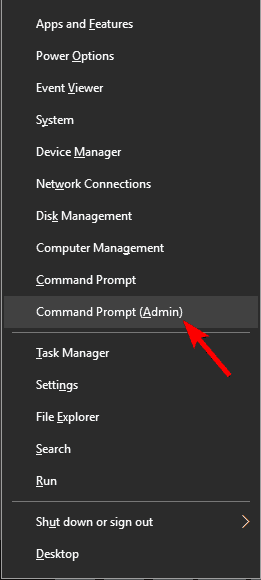
- sekali Prompt Perintah dimulai, jalankan sfc /scannow perintah. Ini akan memulai pemindaian SFC pada PC Anda. Ingatlah bahwa pemindaian SFC dapat memakan waktu hingga 15 menit, jadi jangan mengganggunya.
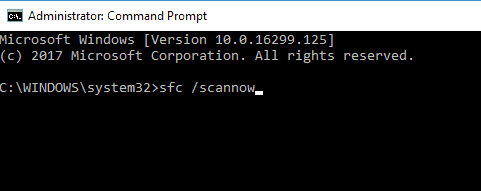
Selain pemindaian SFC, Anda mungkin ingin menjalankan pemindaian DISM juga. Terkadang pemindaian SFC tidak dapat menjalankan atau memperbaiki masalah Anda, dan jika itu terjadi, disarankan untuk menjalankan pemindaian DISM. Untuk melakukannya, ikuti langkah-langkah berikut:
- Mulailah Prompt Perintah sebagai administrator.
- Sekarang masuk
DISM /Online /Cleanup-Image /RestoreHealthdi Prompt Perintah dan tekan Memasukkan untuk menjalankannya.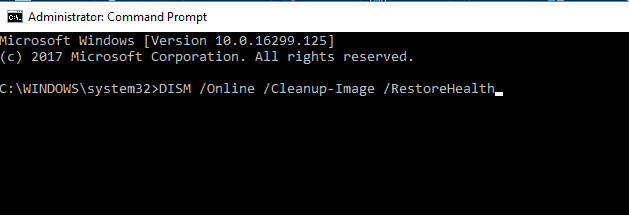
- Pemindaian DISM sekarang akan dimulai. Kami harus memperingatkan Anda bahwa proses ini dapat memakan waktu sekitar 20 menit atau lebih, jadi sangat penting untuk tidak mengganggunya.
Setelah pemindaian selesai, periksa apakah masalah masih berlanjut. Jika Anda tidak dapat menjalankan pemindaian SFC sebelumnya, Anda mungkin ingin mengulanginya lagi dan memeriksa apakah itu menyelesaikan masalah.
3. Edit registri Anda
- Tipe regedit di kotak pencarian dan tekan Memasukkan.
- Cadangkan Windows Registry -> klik kanan pada Komputer> Ekspor.
- Pergi ke
HKEY_LOCAL_MACHINESOFTWAREMicrosoftWindowsCurrentVersionExplorerShellIconOverlayIdentifiers - Hapus folder tanpa nama, serta spasi di awal nama folder yang lebih tinggi dari yang relatif terhadap OneDrive. Anda bisa menyisipkan spasi di depan nama file OneDrive untuk mengirim file tersebut ke bagian atas daftar.
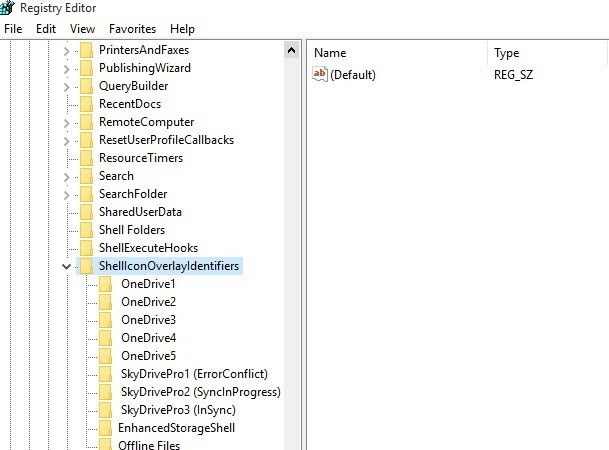
- Hidupkan Kembali komputer Anda.
4. Gunakan ShellExView
Jika overlay ikon OneDrive tidak ada, masalahnya mungkin jumlah overlay ikon yang terbatas. Windows memiliki batas overlay ikon tertentu yang dapat digunakan, dan jika overlay ikon OneDrive Anda hilang, mungkin Anda mencapai jumlah maksimum overlay ikon.
Jika itu terjadi, aplikasi lain akan mendapatkan prioritas di atas OneDrive yang akan menyebabkan overlay ikon OneDrive Anda berhenti bekerja.
Ini tidak berarti bahwa OneDrive tidak berfungsi, tetapi Anda tidak akan mendapatkan pemberitahuan visual dalam hal hamparan ikon yang dapat menjadi masalah bagi beberapa pengguna.
Namun, ada cara untuk melihat aplikasi yang menggunakan hamparan ikon. Untuk melakukan itu, Anda memerlukan aplikasi pihak ketiga bernama Tampilan ShellEx. Ini adalah aplikasi freeware dan portabel, sehingga Anda dapat menggunakannya di PC Anda tanpa batasan apa pun.
Setelah Anda mengunduh aplikasi, ikuti langkah-langkah ini:
- Mulailah Tampilan ShellEx.
- Kapan Tampilan ShellEx terbuka, buka, klik urutkan entri berdasarkan Tipe dan gulir ke bawah sampai Anda menemukan Penangan Hamparan Ikon.
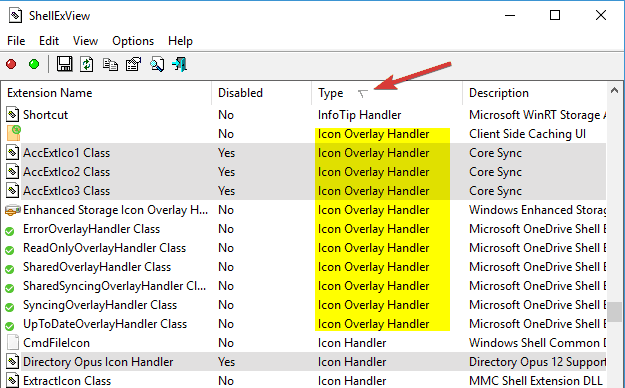
- Sekarang Anda akan melihat semua Icon Overlay Handlers di PC Anda. Cukup pilih Ikon Overlay Handler yang ingin Anda nonaktifkan dan klik lingkaran merah di bilah alat. Perhatikan baik-baik bagian deskripsi sehingga Anda dapat mengidentifikasi aplikasi mana yang menggunakan handler.
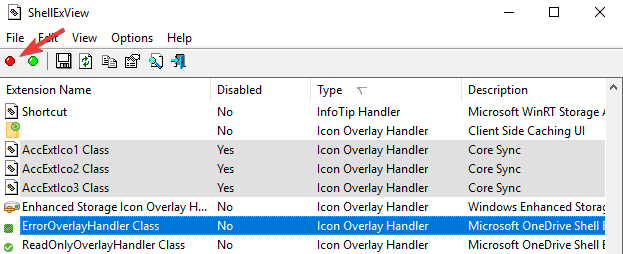
Setelah menonaktifkan penangan yang tidak digunakan, masalahnya harus diselesaikan. Jika diperlukan, Anda selalu dapat mengaktifkan penangan dengan kembali ke aplikasi ShellExView. Ini adalah solusi lanjutan, jadi gunakan ekstra hati-hati saat melakukannya.
5. Gunakan pemecah masalah Microsoft
Jika overlay ikon OneDrive tidak ada di PC Anda, Anda mungkin dapat memperbaiki masalah tersebut dengan menggunakan pemecah masalah Microsoft.
Microsoft telah menyediakan solusi otomatis yang dapat memperbaiki masalah Anda hanya dalam beberapa klik. Untuk menggunakan alat ini, Anda perlu melakukan hal berikut:
- Unduh pemecah masalah Microsoft.
- Setelah pemecah masalah diunduh, jalankan dan ikuti petunjuk di layar untuk menyelesaikannya.
Ini adalah solusi sederhana, dan ini akan berhasil untuk Anda, jadi jangan ragu untuk mencobanya.
6. Pastikan Anda memiliki pembaruan terbaru
Jika Anda mengalami masalah dengan hamparan ikon, Anda mungkin dapat memperbaiki masalah hanya dengan menginstal pembaruan terbaru. Microsoft mengetahui masalah ini, dan kemungkinan besar masalahnya telah diperbaiki di salah satu pembaruan terbaru.
Secara default, Windows 10 akan secara otomatis mengunduh dan menginstal pembaruan yang hilang, tetapi terkadang Anda mungkin melewatkan satu atau dua pembaruan karena bug tertentu. Namun, Anda selalu dapat memeriksa pembaruan dengan melakukan hal berikut:
- tekan Tombol Windows + I untuk membuka Aplikasi pengaturan.
- Sekarang pergi ke Pembaruan & Keamanan bagian.
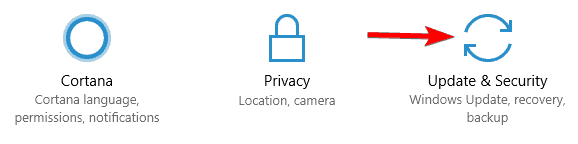
- Klik Periksa pembaruan tombol.
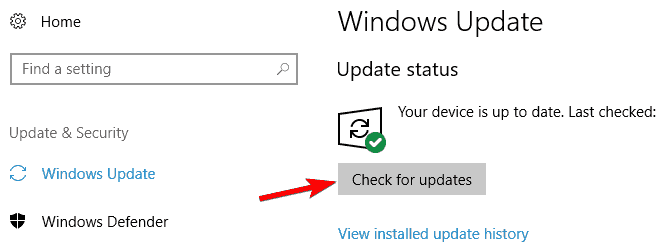
Windows sekarang akan memeriksa pembaruan yang tersedia. Jika ada pembaruan yang tersedia, pembaruan tersebut akan diunduh secara otomatis di latar belakang. Setelah pembaruan diunduh, Windows akan menginstalnya segera setelah Anda me-restart PC Anda.
Setelah Anda menginstal pembaruan yang hilang, masalah dengan hamparan ikon harus diselesaikan secara permanen.
7. Lakukan boot Bersih
Terkadang aplikasi pihak ketiga mungkin mengganggu Windows dan itu dapat menyebabkan overlay ikon OneDrive hilang. Namun, Anda mungkin dapat memperbaiki masalah ini dengan melakukan boot Bersih.
Untuk melakukannya, cukup ikuti langkah-langkah ini:
- tekan Tombol Windows + R dan masuk msconfig. tekan Memasukkan atau klik baik.
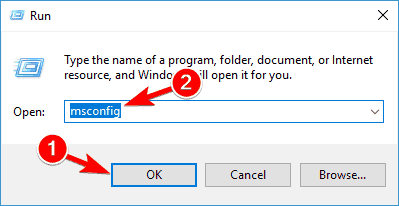
-
Konfigurasi Sistem jendela sekarang akan muncul. Pergi ke Jasa tab dan centang Sembunyikan semua layanan Microsoft. Sekarang klik Menonaktifkan semua tombol.
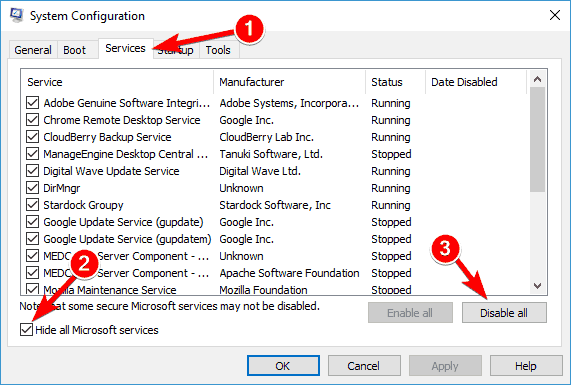
- Sekarang pergi ke Memulai tab dan klik Buka Pengelola tugas.
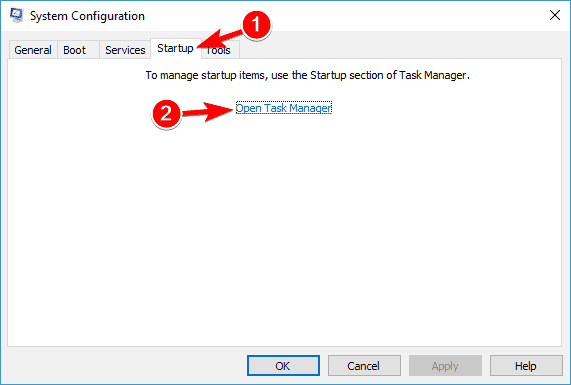
-
Pengelola tugas sekarang akan muncul dan Anda akan melihat daftar aplikasi startup. Klik kanan entri pertama pada daftar dan pilih Nonaktifkan dari menu. Ulangi langkah ini untuk semua entri dalam daftar.
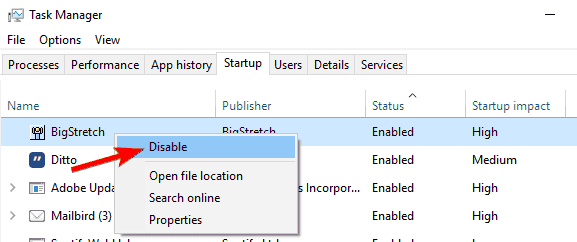
- Setelah Anda menonaktifkan semua aplikasi startup, tutup Pengelola tugas, dan kembali ke Sistem konfigurasi jendela. Klik Menerapkan dan baik untuk menyimpan perubahan dan restart PC Anda.
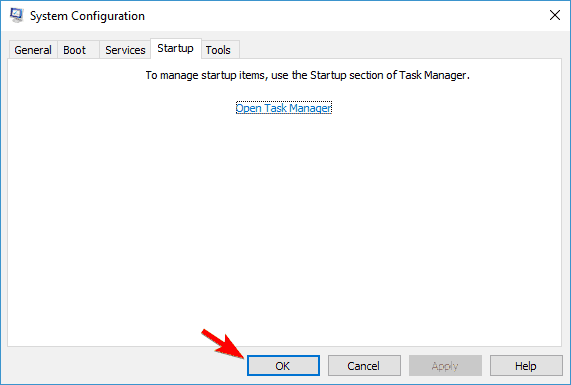
Setelah restart, periksa apakah masalah masih berlanjut. Jika tidak, Anda perlu mengaktifkan aplikasi dan layanan satu per satu hingga Anda menemukan aplikasi yang bermasalah.
Setelah Anda menemukan aplikasi yang bermasalah, hapus, dan periksa apakah itu menyelesaikan masalah.
Ini dia, solusi ini akan membantu Anda memperbaiki masalah ikon status OneDrive yang hilang.
Apakah Anda tahu solusi lain? Jangan ragu untuk berbagi pengalaman Anda dengan kami dengan menjangkau bagian komentar di bawah.
Pertanyaan yang Sering Diajukan
Ikon status OneDrive digunakan untuk menambahkan informasi pelengkap tentang folder dan hanya muncul saat Anda tersambung ke Internet. Pastikan koneksi Anda tidak mengalami masalah.
Pertama, Anda perlu menghilangkan aplikasi yang tidak digunakan atau tidak kompatibel yang dapat menyebabkan konflik perangkat lunak. Lihat solusi lainnya di panduan pemulihan ikon OneDrive lengkap ini.
Ikon panah melingkar berarti sinkronisasi sedang berlangsung. Jika ini tidak muncul, hapus file temp Anda dan jalankan pemindaian SFC. Jika Anda tidak dapat menghapus file sementara, berikut panduan mudah untuk membantu Anda you.


